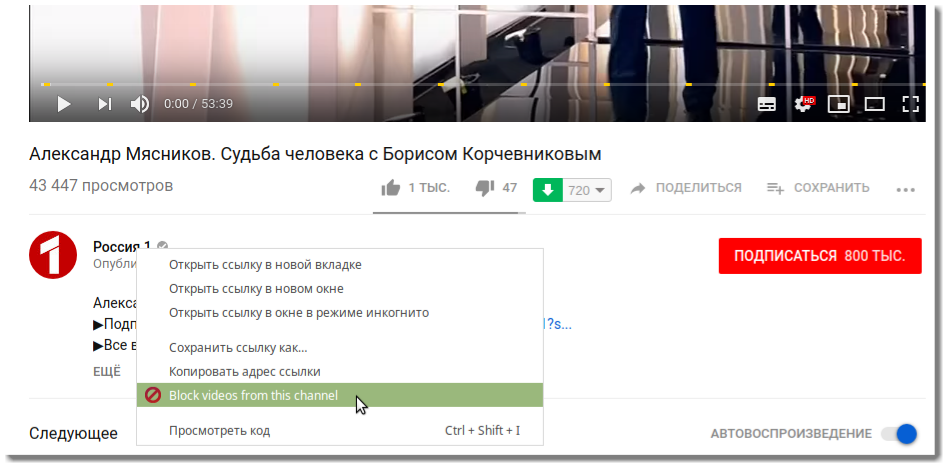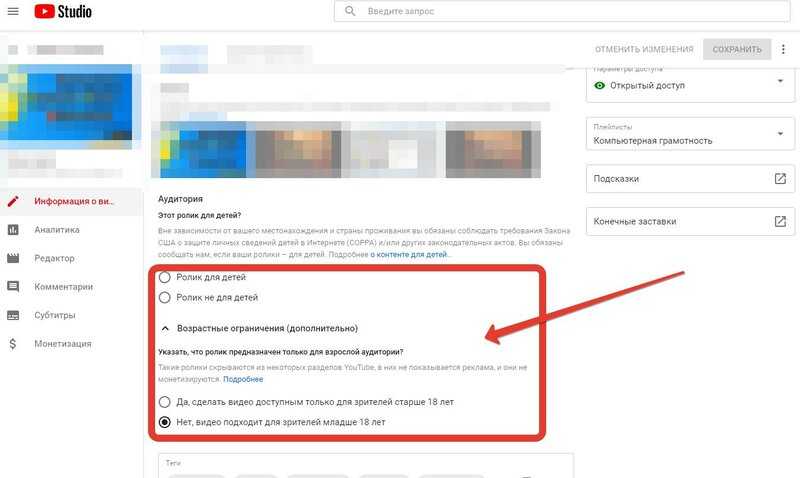Как выложить видео в ютуб с телефона – Очень просто
Не удивительно, что аудитория мобильных пользователей YouTube уже перешагнула за 60%, поэтому разработчики сервиса активно внедряют обновления для портативных гаджетов……….
Все чаще блогеры используют свои телефоны не только для просмотра или съемки роликов, но и → для добавления новых видео в Ютуб ! ……
Не секрет, что эта крупнейшая рекламная платформа, где каждый может создать собственный канал и начать зарабатывать. Например, обычный ролик британской семьи набрал с первых дней несколько миллионов просмотров, а общий доход ролика составил $260 000 и это только на просмотрах.
Таким образом, каждый может залить видео на Ютуб с телефона ← и получить за это солидные деньги !!!
Любой ролик позволяет :
- увеличить охват аудитории
- привлечь новых зрителей и познакомить их с брендом
- а также улучшить продажи.
Не важно, где вы находитесь, ведь можно выполнять всю работу через телефон. Ниже мы рассмотрим пошаговые инструкции по добавлению видео через мобильные устройства ⇓⇓⇓
Ниже мы рассмотрим пошаговые инструкции по добавлению видео через мобильные устройства ⇓⇓⇓
Первый шаг. Скачайте Приложение
Инструкция по установке на Android: ↓↓↓
- заходим в Play Market и вводим в поиске «приложение YouTube»;
- скачиваем последнюю версию для вашего устройства;
- дожидаемся окончания процедуры установки.
Обратите внимание, что на многих телефонах эта программа является стандартной, поэтому вы можете найти ее в меню с приложениями.
Кстати — Советуем Мега Интересную статью 😉 ↓
Второй шаг. Регистрация и вход в аккаунт
Отлично, если у вас уже есть готовый аккаунт на Ютубе, а также канал. Теперь вы просто можете войти через приложение и приступить заливке ролика.
Теперь вы просто можете войти через приложение и приступить заливке ролика.
Но, если это ваше первое знакомство с сервисом , то для размещения здесь контента потребуется аккаунт и канал.
Простая инструкция по регистрации: ↓↓↓
- заходим в приложение и открываем «Настройки», где нужно выбрать «Вход»;
- в меню появятся доступные аккаунты на Google, которые можно использоваться для входа;
- для регистрации нового аккаунт нажимаем «Добавить» и следуем инструкциям помощника.
После этого у вас появится общий для всех сервисов от Google логин. Его вы можете использоваться для входа в приложения.
После этого в меню появятся характеристики вашего профиля, а также в настройках будет функция «Добавить канал». Вы регистрируете новый проект, куда и будете добавлять в последствие ролики.
ВИДЕО ТРЕНДЫ
КАЛЬКУЛЯТОР ЗАРАБОТКА
ЧАТ ЮТУБЕРОВ
ВОПРОС ОТВЕТ
Третий шаг.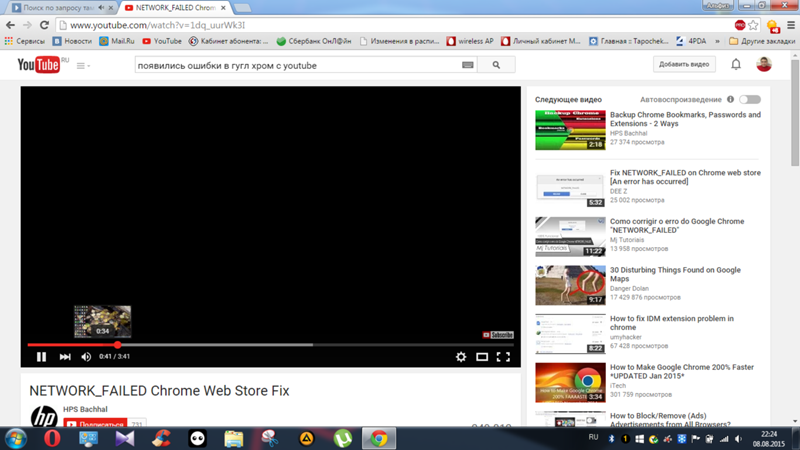 Выкладываем ролик
Выкладываем ролик
Это заключительный этап, который позволит загрузить нужные видео на канал. Этот способ придется кстати, если нужно срочно добавить ролик или выполнить какие-либо правки на канале.
Обратите внимание !
Для современных смартфонов с полно форматным экраном не составит труда зайти в свой аккаунт через браузер и загрузить ролик через стандартный интерфейс.
В свою очередь, все эти действия можно проделать намного быстрее через приложение.
Как выставить видео через телефон:↓↓↓
- для начала откройте приложение на телефоне;
- нажмите на значок загрузки в верхней части панели инструментов;
- выберите путь к файлу;
- пропишите название, описание, теги и дождитесь загрузки файла;
- теперь можно внести правки через редактор и сохранить.
На отпуске, дома или на работе – не важно, где, вы находитесь, ведь теперь запросто можно добавить видео на Ютуб, если под рукой есть мобильный телефон.
инструкция с компьютера и телефона
Знакомство будущего блогера с видеохостингом YouTube часто начинается с вопроса, как выложить видео на Ютуб. В этой статье рассмотрим загрузку видео на YouTube с компьютера, с телефона (андроид, айфон), а также алгоритм размещения вертикальных видеороликов нового формата шортс (short).
Содержание:
Кратко об основных требованиях к видео для размещения на Ютуб
По правилам YouTube за один раз на видеохостинг можно залить не более 15 видео. Предпочитаемый формат видеофайлов: MPEG-2 и MPEG-4. Дополнительно Ютуб поддерживает файлы с расширением WMV, AVI, MOV и FLV.
Минимальная длительность видеофрагмента 33 секунды. Оптимальное разрешение для видеороликов 1920х1080 рх (соотношение сторон 16:9) — горизонтальное видео. Также видеохостинг разрешает загружать квадратные и вертикальные ролики. Если квадратное и вертикальное видео продолжительностью менее 60 секунд, автоматически оно будет считаться роликом Short.
Регистрация аккаунта в Google
Чтобы открыть видеохостинг YouTube и выложить первый файл, достаточно перейти по этой ссылке https://www.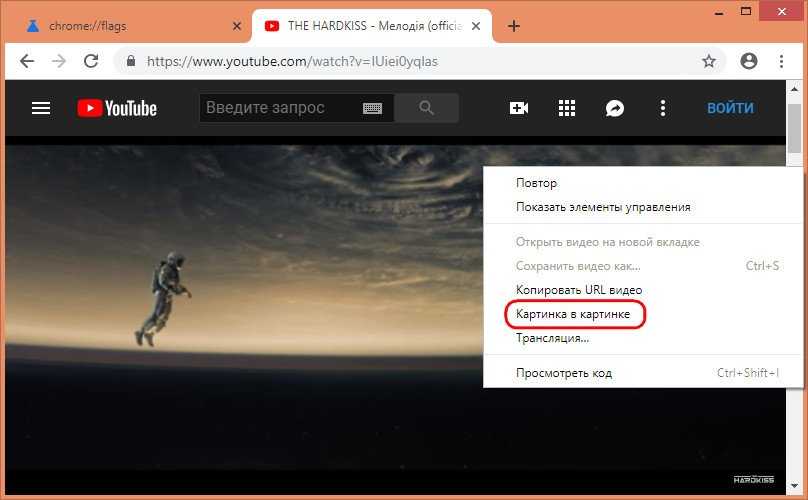 youtube.com/. Но, если вы не авторизованы в аккаунте Google, всё, что вы можете делать на видеохостинге — это смотреть чужие видео.
youtube.com/. Но, если вы не авторизованы в аккаунте Google, всё, что вы можете делать на видеохостинге — это смотреть чужие видео.
Чтобы выложить свой ролик, вам понадобится регистрация в Google аккаунте. После регистрации у вас появится электронная почта google и доступ ко всем его сервисам, в том числе, к YouTube.
Создание YouTube канала
На странице видеохостинга Ютуб в правом верхнем углу кликните по иконке и перейдите в раздел Создать канал. Пока канал не создан, у вас нет возможности что-либо выложить на него.
На следующем этапе задайте новому каналу имя (по умолчанию подставляются данные из формы регистрации Google) и добавьте фото аватарки.
Далее понадобится оформить новый канал на YouTube. Залейте обложку, сделайте описание, добавьте ссылки и прочие настройки. Но неоформленный дизайн никак не влияет на возможность загрузки файлов на видеохостинг. Уже сейчас вы можете выложить свое первое видео на Ютуб.
Как выложить видео в Ютуб с компьютера
Добавить ролик с компьютера на Ютуб можно не только через кнопку, которая появляется после создания канала. Удобнее это делать через инструмент Создать в верхней панели Творческой студии видеохостинга.
Удобнее это делать через инструмент Создать в верхней панели Творческой студии видеохостинга.
Видеофайл с компьютера можно выложить двумя простыми способами: загрузить или перетащить из папки на ПК.
Пока Ютуб обрабатывает новое видео, не теряя времени, можно приступить к его настройке. Для этого потребуется пройти пять шагов: информация — монетизация — дополнения — проверка — доступ.
Шаг 1. Добавление информации
Пожалуй, это самый важный этап в оформлении видео на Ютуб, т.к. файл просто выложить недостаточно. Во-первых, здесь настраивается внешний вид ролика, во-вторых, этот шаг также предназначен для оптимизации.
| Название | В первое поле Название необходимо добавить заголовок к ролику. Ютуб дает подсказку, что название должно быть ярким, способным привлечь внимание зрителей. И оно должно содержать ключевые слова, по которым зрители ищут такой контент. |
| Описание | Здесь требуется рассказать, о чем ваше видео. Чтобы оно чаще появлялось в Поиске видеохостинга и в блоке Рекомендованных, также добавляйте в текст описания ключевые слова, по которым пользователи ищут эту информацию. Чтобы оно чаще появлялось в Поиске видеохостинга и в блоке Рекомендованных, также добавляйте в текст описания ключевые слова, по которым пользователи ищут эту информацию. Ютуб в блок Описания разрешает добавлять текст размером до 5000 знаков. Также в Описании можно проставить тайм-коды к видео, если хотите сделать это вручную. Начало ролика помечайте 00:00. В этом случае видеохостинг разобьет видео на эпизоды, и, если оно попадет в поисковую выдачу Google, пользователю будет легче сориентироваться, какой эпизод просмотреть, чтобы быстро найти ответ на свой вопрос. |
Более того, проставление тайм-кодов — еще одна возможность разбавить текст ключевыми словами.
Периодически над заголовком видео в Ютуб можно встретить хэштеги. Хэштеги тоже прописываются в блоке Описание. О том, как правильно подбирать хэштеги для видео на Ютуб, на моем блоге есть отдельная статья.
| Значок | После загрузки файла в качестве обложки хостинг предлагает три превью на выбор. Вы можете выложить собственную обложку — для этого потребуется кликнуть по иконке Загрузить значок. Вы можете выложить собственную обложку — для этого потребуется кликнуть по иконке Загрузить значок.Требования к превью: Разрешение: 1280 x 720 рх (16:9). Максимальный размер файла: 2 МБ. Поддерживаемые форматы: JPG, PNG и GIF. |
| Плейлисты | Плейлисты на Ютуб предназначены для сортировки видео по темам. Особенно это удобно, когда на канале будет опубликовано много контента. Плейлисты играют роль Рубрик по аналогии с сайтом. Кстати, грамотное оформление плейлистов тоже является инструментом оптимизации с целью привлечения трафика. |
| Аудитория | Этот раздел появился в связи с необходимостью соблюдения закона США «О защите личных сведений детей в интернете». От вас просто требуется указать — этот контент для детей или нет. |
Обратите внимание, чтобы каждый раз не возвращаться к этой настройке при загрузке очередного видео на канал, вы можете указать информацию, для кого предназначен контент, в Расширенных настройках площадки.
В принципе, Ютуб считает, что достаточно той информации, которую вы уже добавили в видео, чтобы можно было перейти ко второму шагу — Монетизации. Но обратите внимание, что под блоком Аудитория есть активная ссылка Развернуть. Там прячется раздел, который нельзя пропускать. Но обо всем по порядку.
| Прямая реклама и продакт-плейсмент | Если ваш видеоролик содержит встроенную рекламу, об этом следует сообщить Ютуб. Достаточно поставить галочку рядом с опцией Видео содержит прямую рекламу. |
| Автоматическая разбивка на эпизоды | Тайм-коды в Описании к видео вручную можно не проставлять. При подключенной опции Разрешить автоматическую разбивку на эпизоды Ютуб сам, когда это возможно, поделит файл на смысловые части. |
| Теги | Пожалуй, это самый главный блок, которому стоит уделить здесь большое внимание. Вообще, считается, что алгоритмы Ютуб сейчас так совершенны, что для поиска целевой аудитории уже не требуется прописывать теги к видео. Тем не менее, специалисты по видеохостингу все еще советуют заполнять блок тегов для успешной оптимизации контента и привлечения трафика. Рекомендую изучить статью на моем блоге, как подобрать теги для канала на Ютуб. Тем не менее, специалисты по видеохостингу все еще советуют заполнять блок тегов для успешной оптимизации контента и привлечения трафика. Рекомендую изучить статью на моем блоге, как подобрать теги для канала на Ютуб. |
| Язык и сертификация субтитров | Вы можете выложить видео и, по желанию, подключить к нему субтитры на другом языке. |
| Дата и место съемки | По необходимости укажите дату и место съемки. Но по моим наблюдениям, эта настройка используется редко. |
| Лицензия и распространение | Вы можете выложить видео на Ютуб, выбрав одну из двух лицензий. По умолчанию — стандартная лицензия YouTube. Она запрещает использовать ваш ролик другими авторами. В настройках этого блока есть возможность сменить лицензию на Creative Common. В этом случае вы разрешаете другим авторам использовать ваше видео в их целях. По умолчанию опубликованное видео на Ютуб доступно для встраивания на других платформах. 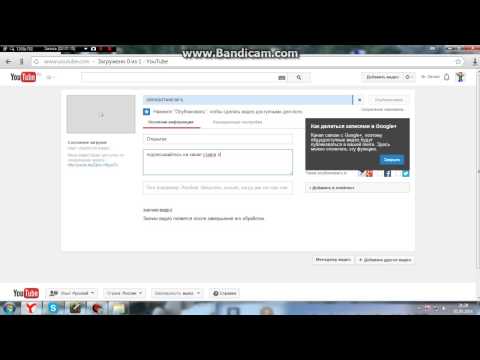 Чтобы отключить эту возможность, снимите галочку рядом с опцией Разрешить встраивание видео. Также вы можете отключить уведомление для подписчиков о том, что это видео опубликовано на площадке. Чтобы отключить эту возможность, снимите галочку рядом с опцией Разрешить встраивание видео. Также вы можете отключить уведомление для подписчиков о том, что это видео опубликовано на площадке. |
| Shorts с вашим контентом | О формате видео шортс и о том, как правильно выложить такие ролики на канал, поговорим подробнее в соответствующем разделе статьи. Но здесь стоит обратить внимание на автоматическую настройку, которая разрешает создавать ролики в формате Shorts из фрагментов вашего видео. Эту возможность можно отключить, просто убрав галочку рядом с настройкой. |
| Категория | Здесь требуется указать категорию контента: люди и блоги, спорт, игры, животные, транспорт и т.д.. Считается, что так пользователям будет легче найти ваш видеоролик. Насколько важна эта настройка — вопрос спорный, на мой взгляд. |
| Комментарии и оценки | Блок, с помощью которого вы можете отключить комментарии или, наоборот, разрешить все комментарии без фильтров. По умолчанию всегда стоит настройка Отправлять потенциально недопустимые комментарии на проверку. По умолчанию всегда стоит настройка Отправлять потенциально недопустимые комментарии на проверку.Каждое видео на Ютуб сопровождается показателями лайков и дизлайков. Прошло не так много времени, когда хостинг отключил возможность для зрителей видеть количество “дизов” под роликами. Сейчас им доступна только цифра лайков. Но у вас, как у автора видео, есть полное право выложить файл и отключить под ним отображение счетчика лайков. Для этого необходимо снять галочку рядом с опцией Показывать количество отметок «Нравится”. |
Шаг №2. Монетизация
Для нового канала этот шаг будет скрыт. Условием подключения площадки к монетизации является количество подписчиков 1000 человек и 4000 часов просмотра видео.
Шаг №3. Дополнения
В разделе Дополнения основное внимание уделите добавлению в видео конечных заставок и подсказок. Когда-то эта функция была возложена на аннотации, но часть пользователей уже и не помнят такого инструмента на YouTube.
С помощью Конечных заставок вы можете добавить несколько интерактивных элементов, которые будут проигрываться в конце ролика, а, если быть точнее, за 20 секунд до его завершения. Например, превью других роликов или возможность подписаться.
Например, превью других роликов или возможность подписаться.
Ютуб предлагает несколько шаблонов Конечных заставок, но они доступны для редактирования. Если вы хотите сократить время появления Конечных заставок в конце видео, например, до 10 секунд, просто перетащите ползунок на временной шкале редактора.
Подсказки представляют собой всплывающие ссылки на протяжении трансляции видео. Интервалы показа подсказок и их количество вы регулируете самостоятельно. В качестве подсказок могут быть ссылки на другие видео, плейлисты или даже статьи на сайт, если он связан с каналом на Ютуб.
На третьем шаге загрузки видео в Ютуб появляется возможность добавления субтитров. Субтитры можно выложить в виде файла или ввести вручную по мере просмотра видео. Также Ютуб сообщает о том, что субтитры на некоторых языках создаются автоматически, но это может занять некоторое время. С одной стороны, это самый удобный способ, но, к сожалению, он несет большой риск ошибок.
Шаг №4. Проверка
Уверена, что проверка к тому времени будет уже пройдена, когда вы доберетесь до этого шага. Если Ютуб не нашел никаких ошибок, то здесь он сообщает о том, что нарушений в авторских правах не найдено и видео подходит для показа рекламы (если на канале подключена монетизация).
Если Ютуб не нашел никаких ошибок, то здесь он сообщает о том, что нарушений в авторских правах не найдено и видео подходит для показа рекламы (если на канале подключена монетизация).
Шаг №5. Доступ
Выложить ролик на Ютуб не равно его опубликовать. Все загруженные видео в Творческой студии помечаются как Черновики.
Для возможности просмотра контента требуется его публикация. Перед публикацией Ютуб спрашивает, с каким вариантом доступа это сделать:
- ограниченный доступ — видео будет доступно только вам и выбранным вами пользователям,
- доступ по ссылке (по умолчанию) — ролик смогут просматривать только те, у кого будет ссылка,
- доступ только для спонсоров — контент доступен всем пользователям, но смотреть его могут только спонсоры канала,
- открытый доступ — видео открыто для всех. Здесь можно провести премьеру, где в онлайн-режиме поделиться впечатлениями со зрителями и ответить на их вопросы.
Все настройки подтверждаем кнопкой Сохранить или Опубликовать.
Как выложить на Ютуб видео с телефона
Обратите внимание, что для андроида и айфона загрузка видео в Ютуб с телефона имеет одинаковый алгоритм.
1. Из мобильного браузера телефона
- Откройте YouTube в браузере телефона. Вы должны быть авторизованы в Google аккаунте.
- Кликните по своему аватару.
- Далее — по значку в виде красного круга.
- Откроется окно с возможностью выложить видео с телефона.
- Остальные настройки по аналогии с размещением файла на канале с компьютера, т.к. мобильный браузер YouTube в точности повторяет браузер видеохостинга с десктопа.
2. Из мобильного приложения YouTube
Удобнее всего работать с каналом на Ютуб с телефона через специальное мобильное приложение Youtube, которое доступно для установки из Google Play для телефонов с ОС андроид и из App Store — для айфонов. Вместе с этим приложением рекомендую установить отдельное приложение Творческая студия YouTube.
- Чтобы выложить видео, в нижнем меню мобильного приложения YouTube кликните по иконке в виде круга с плюсом.

- Укажите формат публикации: сейчас необходимо Загрузить видео (из галереи телефона).
- На следующем шаге появится меню с настройками ролика. Здесь можно добавить заголовок в видео, выложить описание, указать доступ, местоположение, это видео для детей или нет и разместить его в плейлисте. Более подробно об этих настройках читайте в разделе, как загрузить видео на Ютуб с компьютера.
- Клик по кнопке Загрузить запустит процесс загрузки ролика на ваш канал.
Как выложить на Ютуб короткое видео формата Shorts
Шортс (shorts) — это достаточно новый формат видео на YouTube, попытка видеохостинга повторить успех TikTok.
Раздел Shorts можно найти только в мобильном приложении Ютуб. Но нужно уточнить, что в справке видеохостинга говорится о том, что видео определенного формата, загруженные на канал с десктопа, тоже имеют все шансы попасть в ленту shorts.
Чтобы видео попало в раздел shorts, оно должно соответствовать следующим требованиям:
- формат ролика — вертикальный или квадратный,
- максимальная продолжительность — не более 60 секунд,
- если загружаете shorts с десктопа — укажите в его названии или описании хештег #Shorts (ролик с большей вероятностью попадет в рекомендации).

Мобильное приложение Ютуб позволяет снять шортс в онлайн-режиме и отредактировать ролик в специальном редакторе. Для этого в меню выберите инструмент Создать Shorts.
Если файл уже готов, сохранен в Галерее телефона и отвечает требованиям шортс, просто выложите его на канал. YouTube самостоятельно пометит его соответствующим статусом и отправит в ленту “коротких” роликов.
Автор статьи Ольга Абрамова, блог Денежные ручейки
Лучшее время для публикации видео на YouTube в 2023 году
Если вы хотите добиться успеха в социальных сетях, вам нужно тактически управлять своими аккаунтами/каналами. Вы хотите, чтобы как можно больше вашей целевой аудитории увидели ваши посты/изображения/видео. Ранее мы рассмотрели лучшее время для публикации в TikTok, Facebook и Instagram. В этом посте мы рассмотрим лучшее время для публикации ваших видео на YouTube.
В отличие от некоторых других социальных платформ, на YouTube нет точного лучшего времени публикации.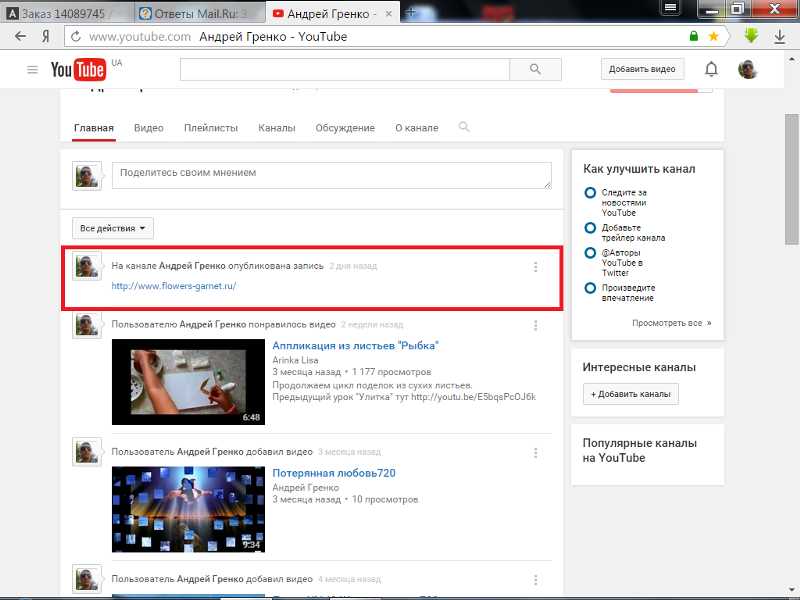 Возможно, это связано с отсутствием ленты на YouTube по сравнению с большинством других социальных сетей. Тем не менее, мы изучили онлайн-литературу и сопоставили периоды времени, которые, по мнению ряда людей, имеют наибольший смысл, если вы хотите добиться высокой вовлеченности видео на YouTube.
Возможно, это связано с отсутствием ленты на YouTube по сравнению с большинством других социальных сетей. Тем не менее, мы изучили онлайн-литературу и сопоставили периоды времени, которые, по мнению ряда людей, имеют наибольший смысл, если вы хотите добиться высокой вовлеченности видео на YouTube.
С учетом вышеуказанных факторов компания Frederator Networks установила, что лучшее время для публикации на YouTube:
Лучшее время для публикации на Youtube:
- Пятница: 18:00, 19:00, 20:00, 21:00
- Суббота: 15:00, 16:00, 17:00, 18:00
- Воскресенье: 12:00, 13:00, 14:00, 15:00
Рассчитайте лучшую публикацию для публикации видео на YouTube в зависимости от вашего местоположения и аудитории:
Лучшее время для публикации видео на YouTube в 2023 году:
Источник: blog.hubspot.com
Опрос Hubspot
их в своем решении о покупке.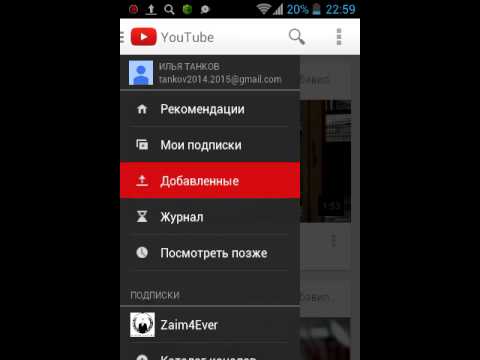 Hubspot собрал данные по своей сети из более чем 300 маркетологов, которые поделились своим мнением о своей маркетинговой стратегии на 2022 год.
Hubspot собрал данные по своей сети из более чем 300 маркетологов, которые поделились своим мнением о своей маркетинговой стратегии на 2022 год.
Их исследование указывает на другой очевидный вопрос, который маркетологи должны задать себе: какое самое неподходящее время для публикации видео на Youtube? Кажется, что понедельник — худший день для работы на Youtube, после вторника и среды, которые являются вторым и третьим худшим днем публикации соответственно.
По данным Hubspot, лучшие дни для публикации — пятница, суббота и воскресенье.
Это время совпадает с тем, что, как обнаружили различные организации, за несколько часов до пикового времени просмотра на YouTube. Большинство людей смотрят YouTube в то же время, когда они смотрят телевизор, и, загружая свои видео немного раньше пикового времени просмотра, вы будете иметь хорошие возможности для просмотра ваших видео людьми.
Выводы Boosted
Boosted признает, что большинство пользователей YouTube находятся в США.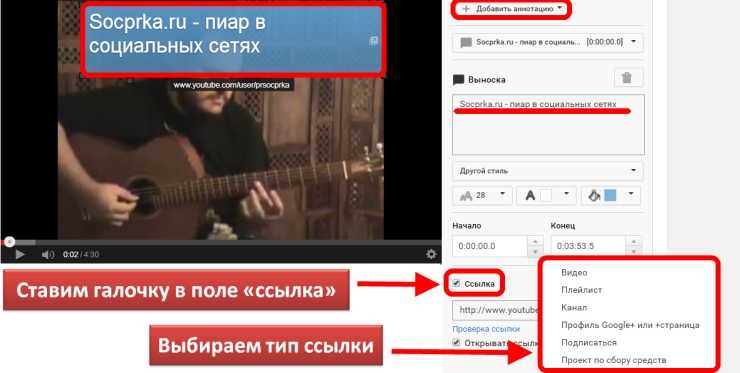 Однако Бразилия, Россия, Китай, Индия и Великобритания также являются важными рынками. Как и Frederator Networks, Boosted признает, что если вы хотите, чтобы видео было опубликовано в определенное время и чтобы его можно было легко найти, вам нужно опубликовать его на несколько часов раньше. YouTube требуется некоторое время, чтобы проиндексировать ваше видео и заполнить результаты поиска.
Однако Бразилия, Россия, Китай, Индия и Великобритания также являются важными рынками. Как и Frederator Networks, Boosted признает, что если вы хотите, чтобы видео было опубликовано в определенное время и чтобы его можно было легко найти, вам нужно опубликовать его на несколько часов раньше. YouTube требуется некоторое время, чтобы проиндексировать ваше видео и заполнить результаты поиска.
Они обнаружили, что самый высокий уровень активности на YouTube приходится на период с пятницы по субботу и среду.
В большинстве случаев лучшее время для публикации — 17:00, хотя у вас все еще есть шанс добиться успеха, если любое видео будет опубликовано до 21:00.
Удивительно, но Boosted обнаружил, что лучшее время для публикации — воскресенье, либо 11:00, либо 17:00 .
Если вы ориентируетесь на американцев, то другой возможный вариант — опубликовать утром в будний день (около 8 утра по восточному поясному времени). Это поможет вам связаться как с жителями восточного побережья, едущими на работу, так и с жителями западного побережья во время обеденного перерыва.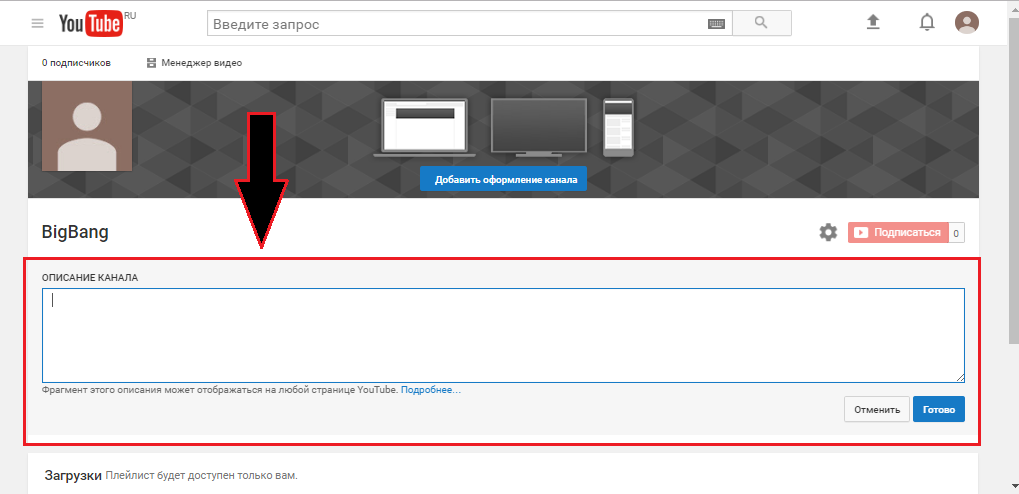
Просмотры Social Pilot
Источник: SocialPilot.com
Social Pilot рекомендует людям загружать свои видео на YouTube в будние дни с 14:00 до 16:00 по центральноевропейскому летнему времени или по восточному поясному времени (наиболее густонаселенные часовые пояса с активной интернет-активностью).
Опять же, они подчеркивают важность предоставления Google и YouTube времени для индексации ваших видео. «Публикация вашего видео на несколько часов раньше позволит проиндексировать ваше видео. Таким образом, они будут отображаться в результатах поиска».
Однако они замечают, что в выходные люди ведут себя иначе. Люди гораздо чаще проявляют активность на YouTube во второй половине дня в выходные дни (в то время, когда они обычно работают в будние дни). Таким образом, вы должны публиковать любое видео на выходных на несколько часов раньше, чтобы учесть эту другую модель поведения. Edgy предполагает, что вашу публикацию на выходных лучше всего запланировать на 9–11 утра по восточному поясному времени или центральному поясному времени (в зависимости от того, где находится ваша целевая аудитория).
HowSociable’s Calculations
HowSociable дает понять, что «Социальные сети — это время. Публикация видео в неподходящее время может быть пустой тратой времени и принести небольшое вознаграждение. Но делиться в нужное время может быть совсем по-другому и приносить огромную прибыль».
Они заметили, что для большинства людей лучшее время для загрузки видео — ближе к вечеру, когда большинство пользователей находятся в сети.
Однако они замечают, что публикация контента становится наиболее эффективной по мере приближения выходных, когда пользователи становятся более активными в сети и с большей вероятностью смотрят видео. По их мнению, четверг или пятница, вероятно, лучший день для загрузки видео.
И наоборот, первые дни недели, понедельник, вторник и среда, как правило, являются худшим днем для размещения контента для большинства людей.
Тарифы на рекламу также меняются в разные дни. Есть свидетельства того, что стоимость промилле (CPM) самая низкая со среды по субботу. Самые дорогие дни обычно с воскресенья по понедельник. Однако праздники могут повлиять на это. Дни непосредственно перед Рождеством являются одними из самых дорогостоящих периодов, как и дни сразу после Нового года. Цены самые низкие в мае и июне, а затем снова с сентября по ноябрь.
Самые дорогие дни обычно с воскресенья по понедельник. Однако праздники могут повлиять на это. Дни непосредственно перед Рождеством являются одними из самых дорогостоящих периодов, как и дни сразу после Нового года. Цены самые низкие в мае и июне, а затем снова с сентября по ноябрь.
LYFE Technique
LYFE отмечает, что публикация видео на YouTube в лучшее время может увеличить количество просмотров в 2-5 раз. Очень важно, чтобы вы размещали свои видео разумно, а не в любое старое случайное время.
Они предлагают вам использовать аналитику вашего канала, чтобы определить лучшее время для вас. В идеале вы должны публиковать видео на YouTube в тот день, когда там находится больше всего зрителей, за 2 часа до прайм-тайма вашего канала.
Итак, как узнать прайм-тайм вашего канала? Начните с перехода в Студию YouTube> Аналитика> Аудитория. Найдите отчет «Когда ваши зрители на YouTube». Ваш самый популярный день — это день с наибольшим количеством темно-фиолетовых полос. Обратите внимание на то, когда начинаются эти бары, и разместите свои видео за два часа до этого времени.
Обратите внимание на то, когда начинаются эти бары, и разместите свои видео за два часа до этого времени.
Обратите внимание, что этот отчет показывает, когда ваши зрители находятся на YouTube, а не когда они обязательно смотрят ваши видео.
Если вы публикуете только одно видео в неделю, выберите день с наибольшим количеством темно-фиолетовых полос. Если у вас несколько таких дней, выберите тот, у которого фиолетовые полосы немного светлее.
Издатель предполагает, что может быть целесообразно опубликовать за день до того, как у вас будет больше всего зрителей. Причина этого в том, что видео обычно набирают наибольшее количество просмотров в первые два дня. В частности, если второй по загруженности день вашего канала приходится на день, предшествующий самому загруженному дню, попробуйте публиковать сообщения именно в этот день. Таким образом, вы получаете новый контент в два самых активных дня для вашего канала.
Идеи Biteable
Biteable считает важным анализировать демографические данные вашей целевой аудитории. «Тип видео, ваша ниша и время публикации — все это важные переменные, которые следует учитывать, когда вы планируете выпускать видео. Если вы потратили НАСТОЛЬКО усилий на написание видео, его съемку и монтаж, будет лучше, если этот фрагмент контента дойдет до большего количества людей, верно?»
«Тип видео, ваша ниша и время публикации — все это важные переменные, которые следует учитывать, когда вы планируете выпускать видео. Если вы потратили НАСТОЛЬКО усилий на написание видео, его съемку и монтаж, будет лучше, если этот фрагмент контента дойдет до большего количества людей, верно?»
Для начала вам нужно знать, на какую страну вы ориентируетесь. Конечно, большинство авторов ориентируются на пользователей YouTube из США, но трафик может поступать откуда угодно, например из Бразилии, Великобритании, Китая и Индии.
В целом доля мужчин и женщин на YouTube примерно одинакова, хотя для отдельных типов каналов она может различаться. Пользователи YouTube стали намного разнообразнее, чем раньше.
Кроме того, YouTube является второй по величине поисковой системой, уступая только старшему брату Google.
Как заметили некоторые другие сайты, алгоритм индексации YouTube не работает мгновенно. Если вы хотите, чтобы видео было доступно для поиска в определенное время, вам нужно загрузить это видео на несколько часов раньше.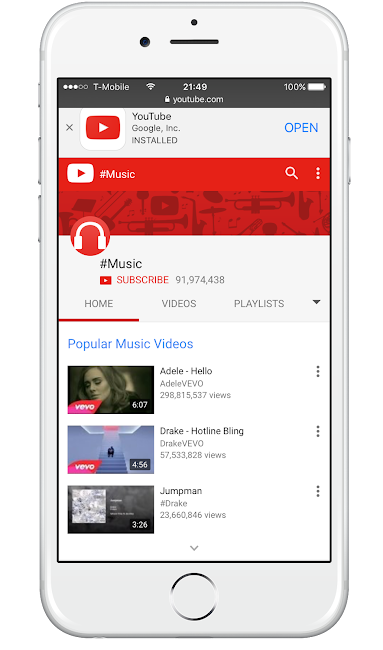 YouTube нужно немного времени, чтобы понять, о чем ваше видео.
YouTube нужно немного времени, чтобы понять, о чем ваше видео.
Несмотря на то, что более молодой сегмент населения смотрит YouTube чаще, чем телевидение, привычки к просмотру примерно одинаковы. Люди, как правило, смотрят YouTube в основном вечером и в выходные дни, пик приходится на воскресенье.
Таким образом, вы должны публиковать свои видео за несколько часов до этих часов пик, чтобы ваше видео могло быть доступно для поиска и могло работать лучше. Однако имейте в виду, что это не влияет на общую долгосрочную производительность видео.
| День | Лучшее время для публикации на Youtube |
| Понедельник | |
| вторник | |
| Среда | |
| Четверг | |
| Пятница | 18:00, 19:00, 20:00, 21:00 |
| Суббота | |
| Воскресенье | 12:00, 13:00, 14:00, 15:00 |
Лучшие времена Social Video Plaza
Social Video Plaza твердо убеждены, что идеальное время публикации зависит от вашей аудитории. То, что какое-то время подходит для одного канала, не означает, что оно будет лучшим для вашего канала.
То, что какое-то время подходит для одного канала, не означает, что оно будет лучшим для вашего канала.
Как пишет автор Декстер Кларк,
«Я нашел несколько веб-сайтов, которые противоречат друг другу и противоречат моей статистике. Причина этих противоречий в том, что это зависит от вашей аудитории. Эта аудитория отличается от моей, и наоборот. Итак, вот это не общий совет, который применим ко всем».
Декстер отмечает, что публиковать ночью очень неразумно, потому что алгоритму не с кем тестировать видео. «Вы хотите опубликовать в момент, когда есть какая-то тяга, но еще не слишком занят. Таким образом, вы можете воспользоваться часами пик».
В идеале вы должны публиковать утром, чтобы у вашего видео было достаточно времени, чтобы набрать обороты, но это очень сильно зависит от часового пояса вашей основной аудитории.
Dexxter советует обратиться к вашей аналитике, чтобы определить, когда люди на самом деле просматривают ваши видео. Если вы новичок на YouTube, посмотрите, что лучше всего подходит для вашей аудитории.
Если вы новичок на YouTube, посмотрите, что лучше всего подходит для вашей аудитории.
Тем не менее, он заметил, что большинство людей публикуют в час, а это означает, что ваше видео может потеряться в массовых уведомлениях. Поэтому он рекомендует публиковать в 15 минут первого часа, например, в 6:15, а не в 6:00.
Часто задаваемые вопросы
Какие советы по планированию видео на YouTube?
Большинство пользователей смотрят YouTube примерно в то же время, что и телевизор. При этом идеальное время публикации зависит от вашей целевой аудитории. Время, которое лучше всего подходит для одного канала, не обязательно подойдет для другого канала. Кроме того, не забудьте загрузить свое видео немного раньше этого пикового времени просмотра. Поскольку YouTube занимает некоторое время, чтобы проиндексировать ваше видео и заполнить результаты поиска, вам нужно опубликовать его на несколько часов раньше.
В какое время лучше всего загружать видео на YouTube, ориентированные на американцев?
По данным Boosted, самый высокий уровень активности на YouTube приходится на период с пятницы по субботу и по средам.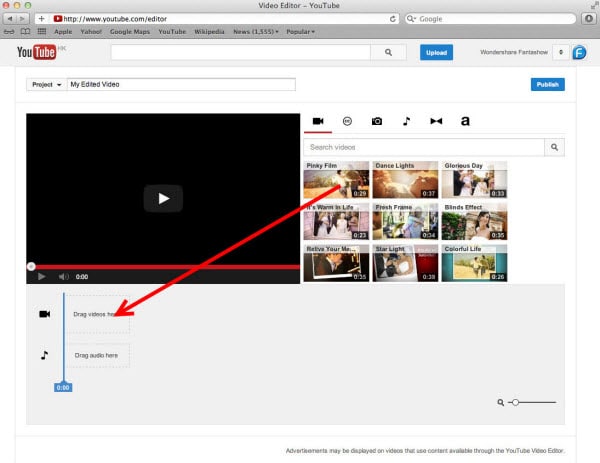 В большинстве дней лучшее время для публикации — 17:00. Хотя, если вы разместите свое видео до 9 часов вечера, вы все равно можете добиться успеха. Другой вариант — опубликовать в будний день около 8 утра по восточному поясному времени. Таким образом, вы можете связаться как с жителями Восточного побережья, которые едут на работу, так и с жителями Западного побережья, которые наслаждаются обеденным перерывом.
В большинстве дней лучшее время для публикации — 17:00. Хотя, если вы разместите свое видео до 9 часов вечера, вы все равно можете добиться успеха. Другой вариант — опубликовать в будний день около 8 утра по восточному поясному времени. Таким образом, вы можете связаться как с жителями Восточного побережья, которые едут на работу, так и с жителями Западного побережья, которые наслаждаются обеденным перерывом.
Когда лучше всего загружать видео на YouTube в выходные дни?
В выходные дни пользователи гораздо чаще проявляют активность на YouTube во второй половине дня (в то время, когда они обычно работают в будние дни). Итак, Edgy рекомендует вам планировать публикацию на YouTube в выходные дни на несколько часов раньше, в 10–11 часов утра по восточному поясному времени или центральному поясному времени (в зависимости от того, где находится ваша целевая аудитория). Таким образом, у YouTube еще будет время, чтобы проиндексировать ваши видео и заполнить результаты поиска.
В какое время лучше всего загружать на YouTube видео, предназначенные в основном для мужской аудитории?
По данным Frederator Networks, лучшее время для публикации на YouTube (особенно если вы ориентируетесь преимущественно на мужскую аудиторию):
По понедельникам, вторникам и средам с 14:00 до 16:00.
По четвергам и пятницам с 12:00 до 15:00.
По субботам и воскресеньям с 9:00 до 11:00
Имеет ли значение, в какое время вы загружаете видео на YouTube?
Да! Согласно HowSociable, в социальных сетях все зависит от времени. Если вы опубликуете видео в неподходящее время, вознаграждение за него будет небольшим. Однако, если вы поделитесь своим видео на YouTube в нужное время, вы можете получить огромные вознаграждения. На самом деле, согласно Misfit Hustler, публикация видео на YouTube в лучшее время может принести вам от 2 до 5 раз больше просмотров. Поэтому важно, чтобы вы размещали свои видео с умом, а не просто случайным образом.
Сколько времени занимает загрузка видео на YouTube?
Создание видео на YouTube может занять некоторое время, но и загрузить его непросто.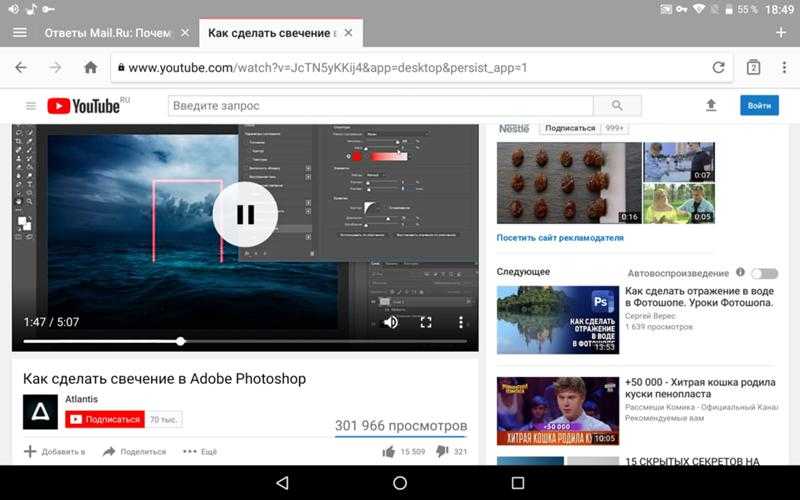 Время обработки видео на YouTube занимает целую вечность. Итак, если вы хотите опубликовать видео и соответствующим образом спланировать свое время, в этой статье мы подробно рассмотрим его.
Время обработки видео на YouTube занимает целую вечность. Итак, если вы хотите опубликовать видео и соответствующим образом спланировать свое время, в этой статье мы подробно рассмотрим его.
YouTube должен сначала преобразовать файлы вашего видео в форму, которая использует меньше памяти и мощности процессора, обработать новый файл, создать копии файлов в разных разрешениях и оптимизировать этот файл для устройства, с которого вы смотрите.
Короче говоря, при обработке YouTube сжимает файлы, сохраняет файлы, создает несколько версий файлов, а затем подготавливает файлы, чтобы люди могли ими наслаждаться.
Как работает обработка видео на YouTube?Каждую минуту на YouTube загружается пятьсот часов новых видео. Они делают копии каждого из этих видео в разных разрешениях и сохраняют их на многих серверах.
Когда вы смотрите видео на YouTube, вы не смотрите исходный файл — вы смотрите копию, которую YouTube выбрал для вас на основе вашей скорости соединения и предпочтений в отношении качества видео.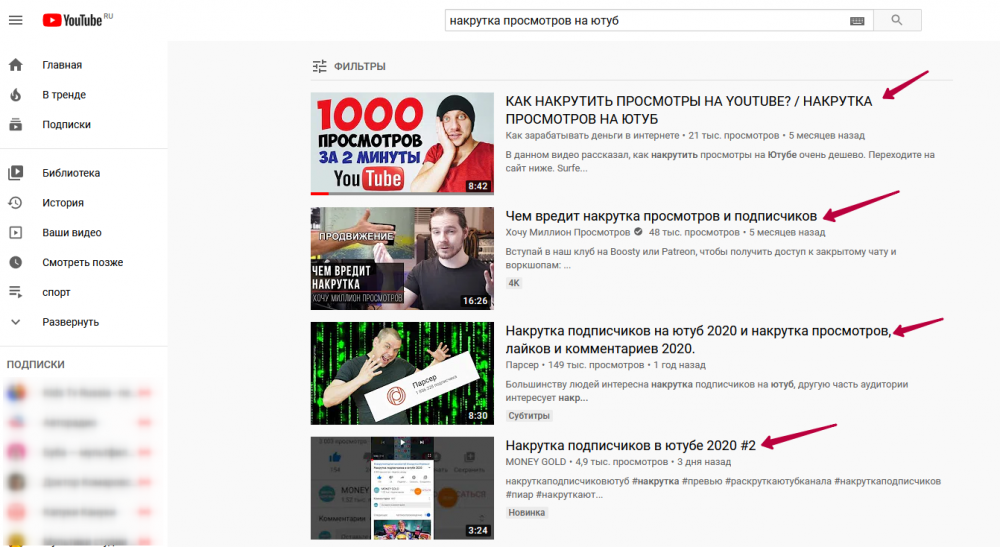 Вы можете смотреть видео высокого качества в любом месте, даже если ваше интернет-соединение ненадежно.
Вы можете смотреть видео высокого качества в любом месте, даже если ваше интернет-соединение ненадежно.
Да, для обработки YouTube требуется интернет. Для загрузки видео на YouTube требуется хорошее и стабильное подключение к Интернету.
Сколько времени занимает обработка видео на YouTube? Сколько времени YouTube обрабатывает HD?Полная обработка HD-видео может занять от 30 секунд до 1 минуты. Полная обработка 10-минутного видео может занять от 5 до 10 минут.
Время, необходимое для обработки вашего видео, зависит от его длины, разрешения, в котором вы экспортировали видео, и качества видео (т. е. размера).
Обработка 10-минутного HD-видео на YouTube может занять около 5–10 минут. Но, если битрейт и частота кадров намного выше, это может занять на пару минут больше.
Сколько времени YouTube обрабатывает 4K? Обработка видео 4K продолжительностью 10 минут может занять около 8-15 минут. Однако это может занять от 20 до 40 минут, если битрейт и частота кадров выше.
Однако это может занять от 20 до 40 минут, если битрейт и частота кадров выше.
Вот почему видео в формате 4K занимает больше времени. YouTube сообщает, что видео 4K продолжительностью 60 минут и частотой кадров 30 кадров в секунду может занять четыре часа для завершения обработки с высоким разрешением.
Мы обнаружили, что это немного короче, но все упирается в качество видео. Но поскольку YouTube должен все обработать и перекодирует большинство видео, небольшая задержка никому не повредит.
Сколько времени занимает загрузка 7-минутного видео на YouTube?Загрузка 7-минутного видео в формате HD обычно занимает около 7 минут. Для качества 4K это может занять около 10 минут.
Сколько времени занимает загрузка 15-минутного видео на YouTube?По умолчанию YouTube разрешает видео продолжительностью 15 минут, а время их загрузки составляет около 10-15 минут.
Однако это зависит от размера файла и скорости загрузки. Если размер файла меньше из-за того, что он сжат, это может занять меньше времени, чем обычно.
Если размер файла меньше из-за того, что он сжат, это может занять меньше времени, чем обычно.
Не выключайте компьютер и не переходите в спящий режим, пока загрузка видео не будет завершена. Если вы уйдете, это помешает процессу загрузки.
Но после завершения загрузки вы можете перевести компьютер в режим ожидания и выключить его, что означает, что вам не обязательно находиться на компьютере во время обработки видео.
После загрузки видео вы можете оставить свой компьютер.
Почему мое видео на YouTube так долго обрабатывается?
При загрузке видео на YouTube размер файла, пропускная способность Интернета и объем трафика могут повлиять на время, необходимое для загрузки.
Ваш интернет-провайдер может замедлить загрузку видео в часы пик. Если размер файла больше, для его загрузки также может потребоваться больше времени.
Это может быть причиной того, что ваше видео обрабатывается дольше.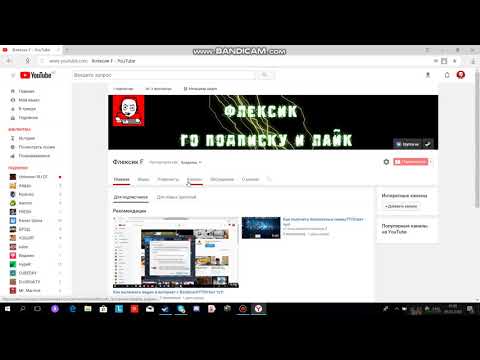
Пока YouTube обрабатывает ваш последний поток, вы можете увидеть сообщение о том, что «YouTube в данный момент обрабатывает последний поток».
Если вы по-прежнему сталкиваетесь с этой ошибкой после того, как поток был обработан, проверьте, не обрабатываются ли в Creator Studio видеотрансляции, которые все еще обрабатываются, и удалите их вручную.
Как ускорить загрузку на YouTube?Основной причиной замедления загрузки на YouTube является низкая скорость загрузки в Интернет.
Чтобы решить проблему медленной загрузки на YouTube, попробуйте ограничить количество других устройств, подключенных к вашему Интернету.
Закройте все загружаемые или выгружающие программы и используйте кабель локальной сети для подключения ноутбука напрямую к маршрутизатору. Если у вас по-прежнему возникают проблемы, пришло время обновить ваш интернет-план.
Что делать, если обработка YouTube зависла? Будьте терпеливы! Если обработка вашего видео занимает некоторое время, мы рекомендуем загрузить его снова. Не удаляйте первую версию видеофайла, потому что она, вероятно, все еще обрабатывается медленно.
Не удаляйте первую версию видеофайла, потому что она, вероятно, все еще обрабатывается медленно.
Вы можете удалить другую версию после завершения загрузки или обработки.
Все эти файлы являются личными до тех пор, пока вы их не опубликуете, поэтому вам не нужно беспокоиться о том, что у ваших зрителей двоится в глазах.
Однако, если оба файла зависли, попробуйте загрузить их в другое время с более высокой скоростью интернета или просто проверьте формат видео.
Как возобновить загрузку на YouTube?Вы можете возобновить загрузку видео, если загрузка была прервана. Перейдите на YouTube и выберите тот же файл на своем компьютере, чтобы продолжить это делать.
Однако вы можете продолжить с того места, на котором остановились, если это произойдет в течение 24 часов и с использованием того же файла на вашем компьютере.
Почему мои видео на YouTube размыты после загрузки? Видео на YouTube размыты, потому что для обработки HD-версии вашего видео требуется время.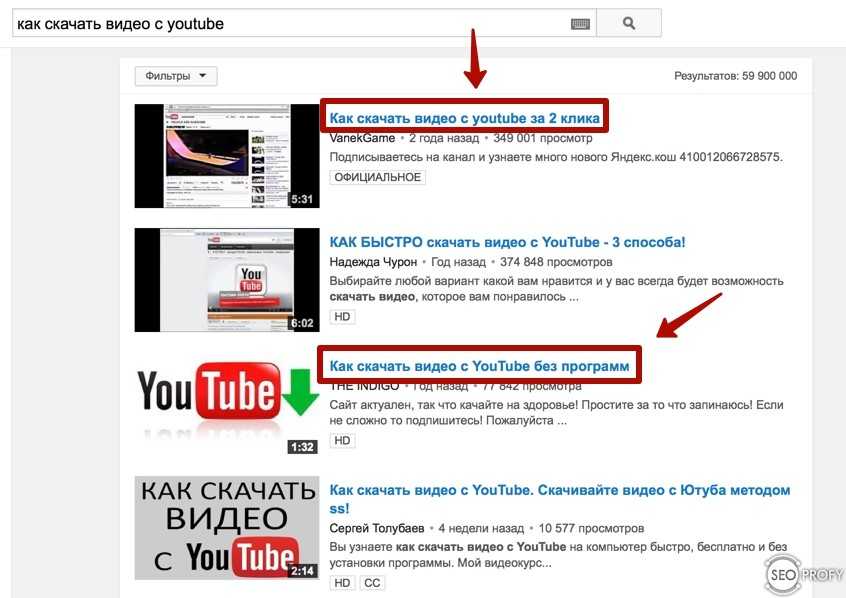 Пока это происходит, вы увидите размытое видео в версиях с более низким качеством, например 240p, 360p или 480p.
Пока это происходит, вы увидите размытое видео в версиях с более низким качеством, например 240p, 360p или 480p.
Это связано с тем, что YouTube уже сделал версию вашего HD-видео более низкого качества. Еще одна распространенная ошибка — отсутствие хорошего интернет-соединения при просмотре видео в высоком разрешении.
Если у вас медленное соединение, вы, скорее всего, будете перенаправлены на некачественную версию видео и можете столкнуться с буферизацией.
Советы и лайфхаки для более быстрой загрузки видео на YouTubeПомните, что загрузка других видео, открытие различных приложений или игра в онлайн-игры замедляют скорость вашего интернета при загрузке видео.
Если возможно, попробуйте использовать домашнюю сеть Wi-Fi вместо общедоступной сети Wi-Fi. Кроме того, вы также можете попробовать следующие шаги:
Сжатие видео
Сжатие видеофайла с использованием надлежащего формата сократит время, необходимое для загрузки видео на YouTube.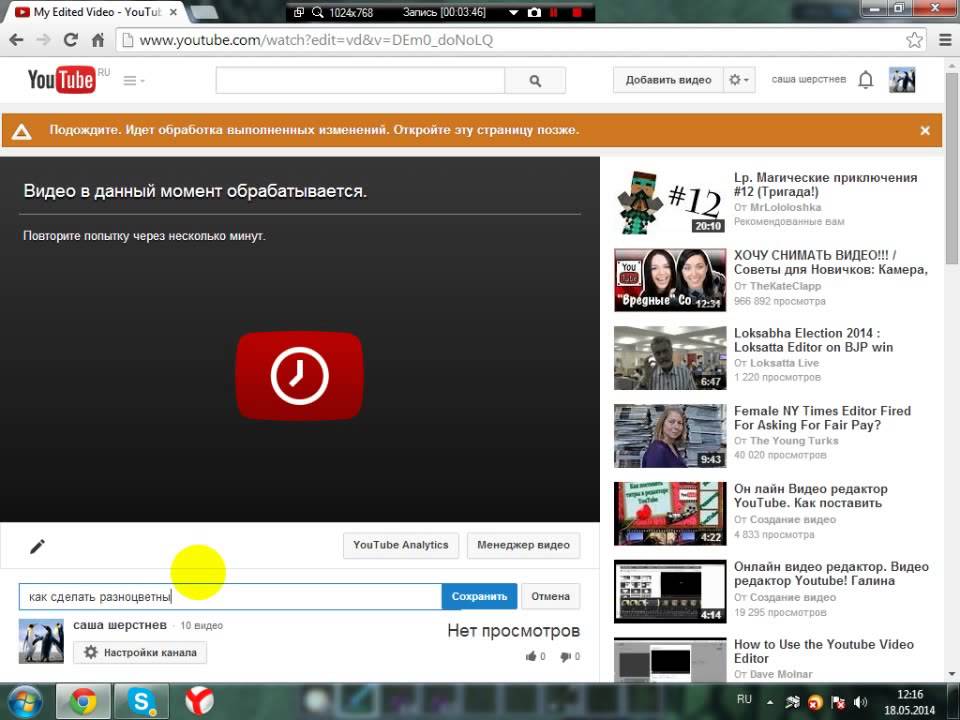 Таким образом, вы можете легко загружать видео без ущерба для его качества.
Таким образом, вы можете легко загружать видео без ущерба для его качества.
Публикация видео непосредственно перед временем пиковой нагрузки
Если вы загружаете видео в часы пик на YouTube, загрузка может занять больше времени. Попробуйте загрузить видео между 14:00 и 16:00 по будням или чуть раньше (с 10:00 до 11:00) по выходным, чтобы избежать этого.
Всегда выбирайте лучшее время для загрузки видео на YouTube в соответствии с распорядком дня, расписанием и привычками ваших зрителей.
Вы должны загрузить видео непосредственно перед тем, как ожидается, что ваши зрители выйдут в сеть.
Очистить кэш браузера
При загрузке видео на YouTube необходимо очистить кэш браузера, файлы cookie и историю. Это гарантирует, что информация в вашем браузере не вызовет проблем при загрузке.
Удаление ненужных файлов и программ
Удаляя ненужные файлы и неиспользуемые программы, вы можете помочь своему компьютеру ускорить загрузку видео.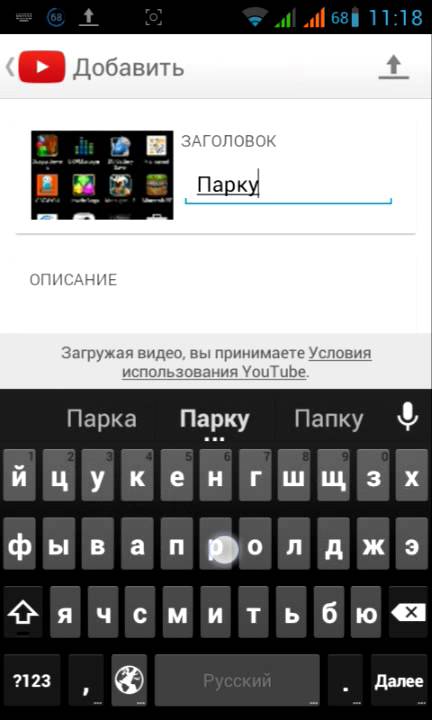
Видео 1440p обрабатывается дольше. Обработка может занять около 12-14 часов, а в некоторые дни может даже не загрузиться через 24 часа. Чтобы избежать этого, убедитесь, что у вас высокая скорость интернета (мы рекомендуем скорость загрузки от 8 Мбит/с до 22 Мбит/с, в зависимости от частоты кадров вашего видео).
Сколько времени занимает загрузка 1-минутного видео на YouTube?1-минутное видео, снятое в формате 1080p со скоростью 60 кадров в секунду, загружается примерно за 25 секунд со скоростью 20 мегабит в секунду и от 30 до 45 секунд для обработки на YouTube.
Одноминутное видео 4K, снятое с частотой 30 кадров в секунду, загружается примерно 2 минуты, а обработка YouTube занимает от 1 до 2 минут.
Сколько времени занимает обработка 20-минутного видео на YouTube? Загрузка 20-минутного видео займет около 10 минут, а затем потребуется несколько минут (около 10-20 минут) для обработки.
В зависимости от типа и размера видеофайла загрузка может занять от нескольких минут до нескольких часов.
Время обработки значительно варьируется в зависимости от формата исходного видео, размера его файла и объема загружаемого нами трафика. Обработка форматов с более высоким разрешением может занять несколько часов.
Как загрузить 40-минутное видео на YouTube?Вы можете загрузить 40-минутное видео, предварительно подтвердив свою учетную запись Google.
Перейдите на страницу подтверждения YouTube в веб-браузере, войдите в систему (или зарегистрируйтесь) и следуйте инструкциям, чтобы подтвердить свою учетную запись.
Вам нужно будет получить код подтверждения, используя свой мобильный телефон с текстовым сообщением или автоматическим голосовым вызовом.
Чтобы загрузить 40-минутное видео с мобильного телефона, выполните следующие действия:
- Откройте приложение YouTube на своем устройстве.

- Коснитесь знака «плюс» в нижней части экрана, а затем коснитесь «Загрузить видео» во всплывающем окне.
- Чтобы иметь возможность загружать более длинные видео, сначала необходимо создать для них канал.
- Введите название видео и другие данные, а затем нажмите «Далее».
- На странице «Выбор аудитории» ответьте на вопросы о том, предназначена ли она для детей, а затем нажмите «Загрузить».
- Ваше видео необходимо будет подтвердить, введя номер мобильного телефона или используя автоматический голосовой вызов. Вы также можете найти этот код подтверждения в адресе электронной почты, связанном с вашей учетной записью Google.
- После того, как вы подтвердите свою учетную запись, вы сможете завершить загрузку и публиковать более длинные видео на YouTube.
Если у вас скорость загрузки не ниже 10 мегабит в секунду, вы можете загрузить одночасовое видео с разрешением 1080p примерно за пятнадцать-двадцать минут.